苹果手机中设置自定义铃声的图文方法
php小编子墨指出,苹果手机中设置自定义铃声的图文方法非常简单。只需选择喜爱的音频文件,在设置中点击铃声,然后选择“自定义铃声”并导入所选音频文件即可。这个设定过程让用户可以个性化手机铃声,让手机更加个性化。
1、首先,我们点击进入一个浏览器,搜索一个想要设置成铃声的歌曲的文件,最好是搜索网络网盘文件,方便我们查找,如下图所示:
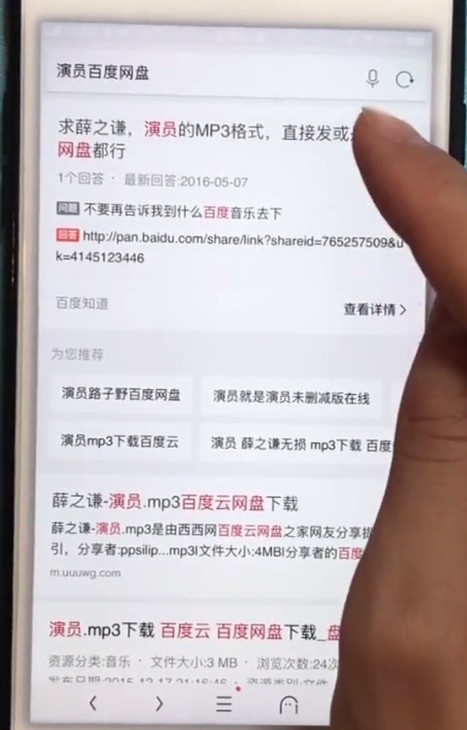
2、点击进入网页,点击【保存到网络网盘】。
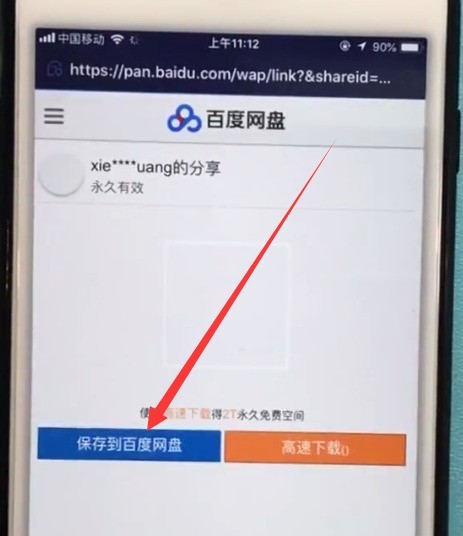
3、然后我们回到桌面,点击进入网络网盘,点击【我的资源】,下载歌曲。
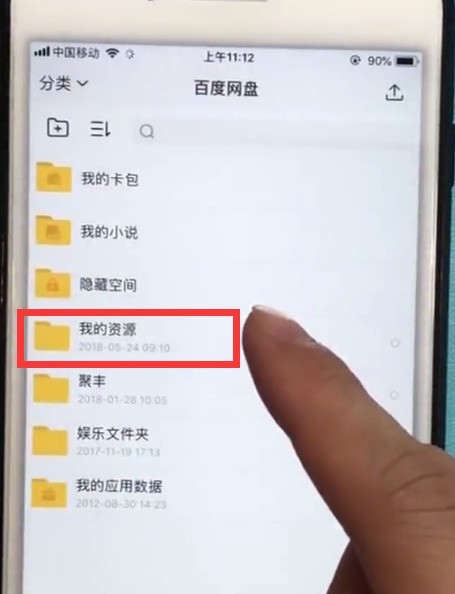
4、点击传输列表里的下载列表,找到歌曲并点击。
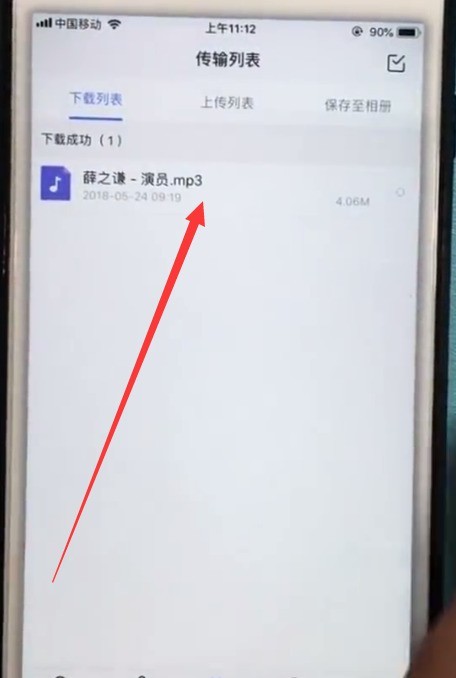
5、点击左下角的【打开】。
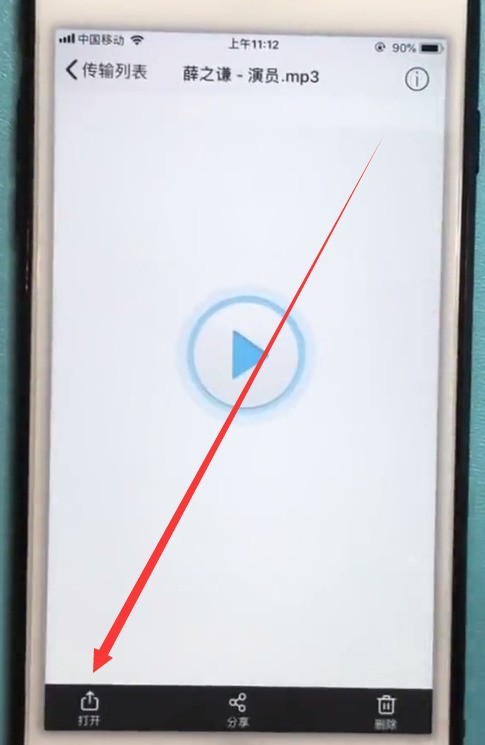
6、点击【存储到】文件【】。
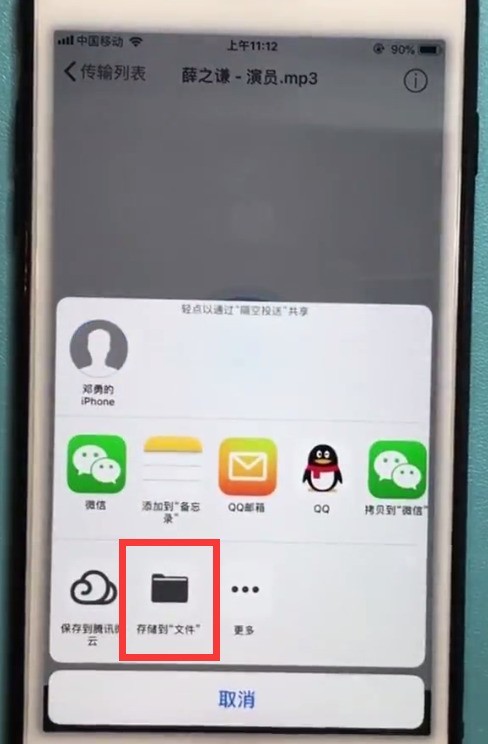
7、点击【icloud网盘】后点击右上角的【添加】。
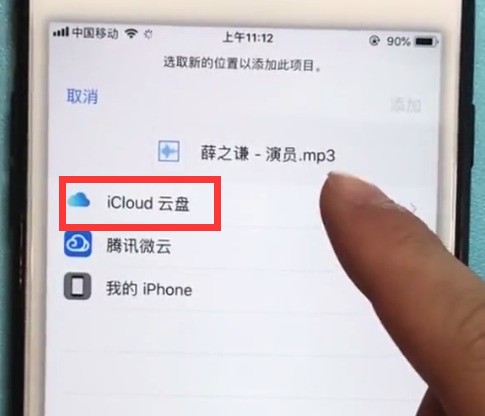
8、返回桌面,点击【库乐队】。
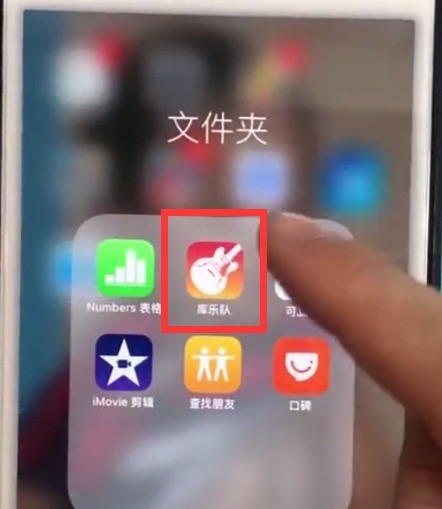
9、进入如下界面后,点击右上角的】 【号。
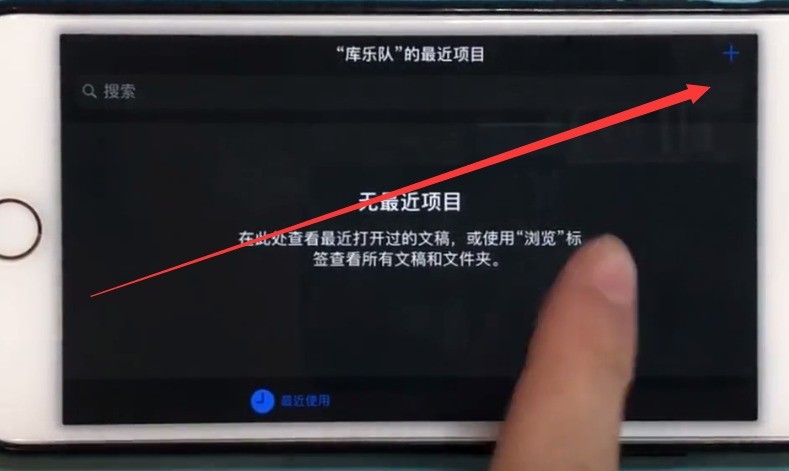
10、点击中间的录音图标,如下图所示:

11、点击左上角三个竖杠的图标,如下:
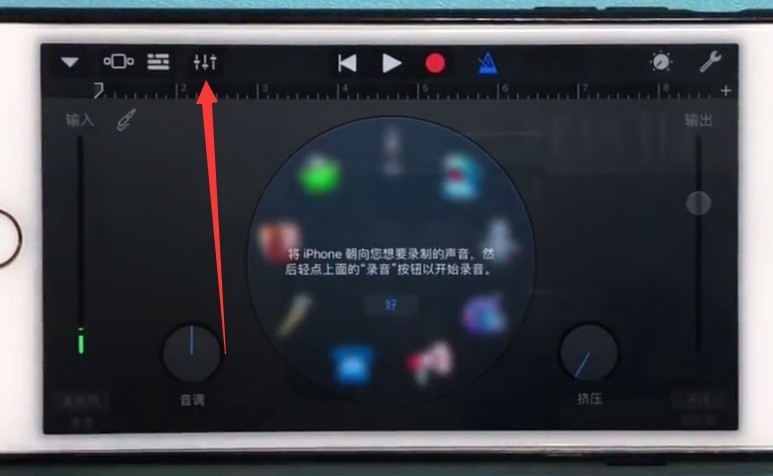
12、进入如下界面后,点击右上角的圆圈图标,
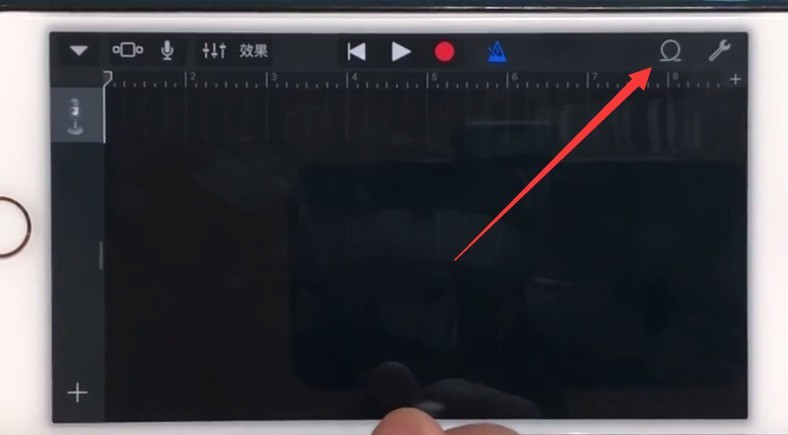
13、点击【音频文件】,找到并拖动歌曲到音轨的位置,添加歌曲,
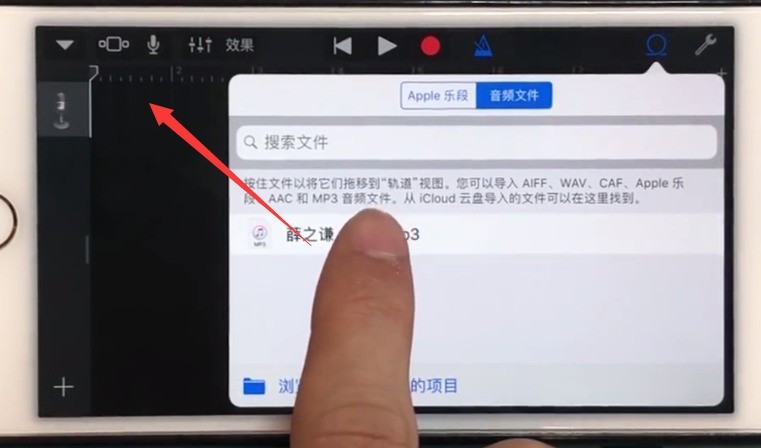
14、然后我们只要选择编辑歌曲片段,再点击左上角倒三角的图标,
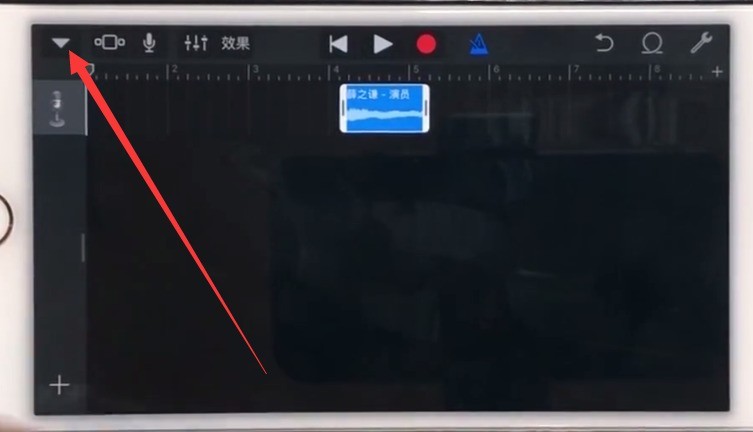
15、点击【我的乐曲】,
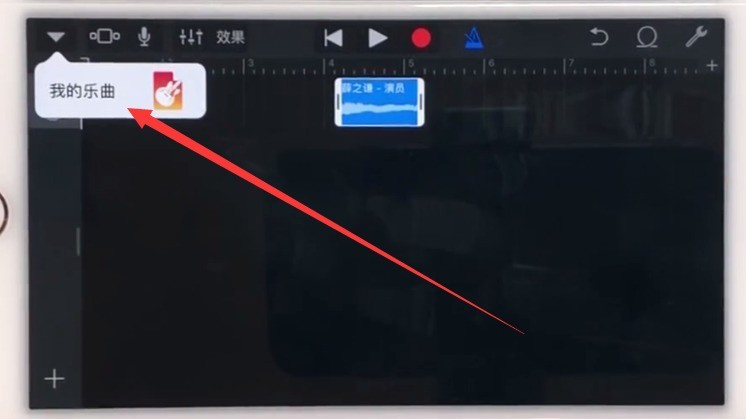
16、长按保存好的文件,如下图所示:
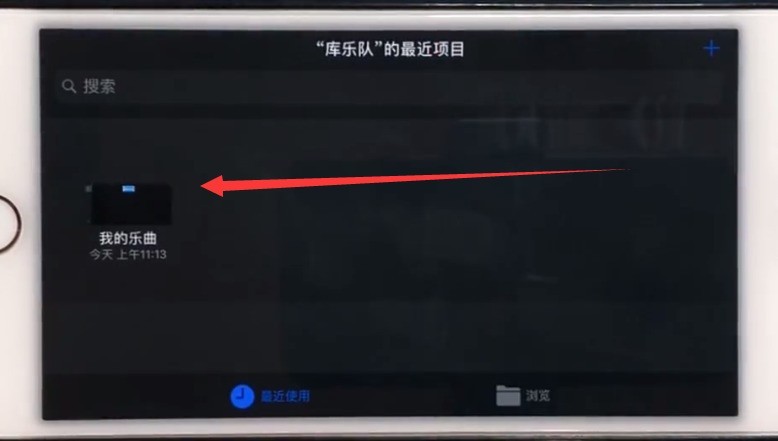
17、在弹出来的选项栏中点击【共享】,
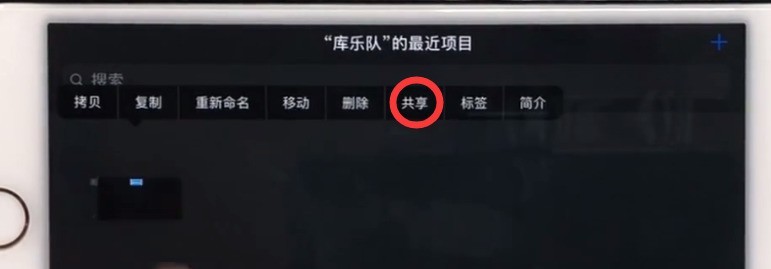
18、点击【电话铃声】,
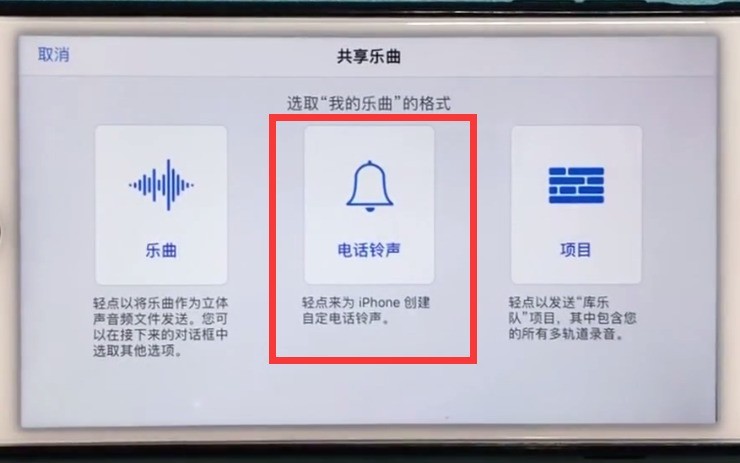
输入铃声名称再点击【导出】,然后我们就可以点击【设置】-【声音与触感】-【电话铃声】-【铃声】来设置自定义铃声了。
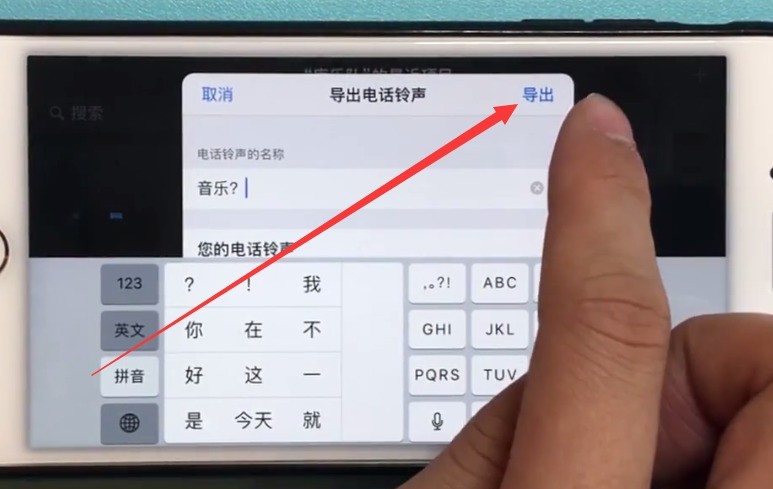
以上是苹果手机中设置自定义铃声的图文方法的详细内容。更多信息请关注PHP中文网其他相关文章!

热AI工具

Undresser.AI Undress
人工智能驱动的应用程序,用于创建逼真的裸体照片

AI Clothes Remover
用于从照片中去除衣服的在线人工智能工具。

Undress AI Tool
免费脱衣服图片

Clothoff.io
AI脱衣机

AI Hentai Generator
免费生成ai无尽的。

热门文章

热工具

记事本++7.3.1
好用且免费的代码编辑器

SublimeText3汉化版
中文版,非常好用

禅工作室 13.0.1
功能强大的PHP集成开发环境

Dreamweaver CS6
视觉化网页开发工具

SublimeText3 Mac版
神级代码编辑软件(SublimeText3)

热门话题
 2025年最好的11英寸iPad空气箱
Mar 19, 2025 am 06:03 AM
2025年最好的11英寸iPad空气箱
Mar 19, 2025 am 06:03 AM
顶级iPad Air 11英寸案例:综合指南(更新了03/14/2025) 该更新的指南展示了最佳的iPad Air 11英寸套装,可满足各种需求和预算。 无论您拥有新的M3还是M2型号,保护您的投资
 Google Assistant将不再与Waze一起使用iPhone
Apr 03, 2025 am 03:54 AM
Google Assistant将不再与Waze一起使用iPhone
Apr 03, 2025 am 03:54 AM
Google正在为iPhone Waze中的Google Assistant Integration日落助理集成,该功能已经出现了一年多的功能。 在Waze社区论坛上宣布的这一决定是Google准备用其完全替换Google助手的
 2025年最佳的13英寸iPad空气箱
Mar 20, 2025 am 02:42 AM
2025年最佳的13英寸iPad空气箱
Mar 20, 2025 am 02:42 AM
2025年最佳iPad Air 13英寸保护壳推荐 你的全新13英寸iPad Air如果没有保护壳,很容易刮花、碰撞甚至摔坏。一个好的保护壳不仅能保护你的平板电脑,还能提升其外观。我们为你挑选了多款外观出色的保护壳,总有一款适合你! 更新:2025年3月15日 我们更新了最佳预算iPad Air保护壳的选择,并补充了关于保护壳兼容性的说明。 最佳整体选择:Apple Smart Folio for iPad Air 13英寸 原价$99,现价$79,节省$20!Apple Smart Fo
 我不使用Apple家族共享的简单原因(无论是多么好)
Mar 22, 2025 am 03:04 AM
我不使用Apple家族共享的简单原因(无论是多么好)
Mar 22, 2025 am 03:04 AM
苹果的家人分享:一个违约的承诺? 要求购买未能防止减少载荷 苹果的家人共享,尽管方便共享应用程序,订阅等方便,但有一个很大的缺陷:“要求购买”功能未能预先
 哪个iPhone版本是最好的?
Apr 02, 2025 pm 04:53 PM
哪个iPhone版本是最好的?
Apr 02, 2025 pm 04:53 PM
最佳iPhone版本取决于个人需求。1.iPhone12适合需要5G的用户。2.iPhone13适合需要长电池寿命的用户。3.iPhone14和15ProMax适合需要强大摄影功能的用户,特别是15ProMax还支持AR应用。









